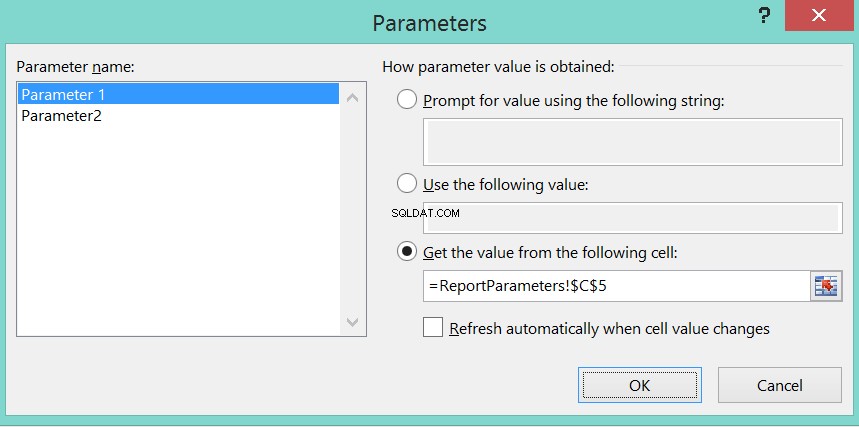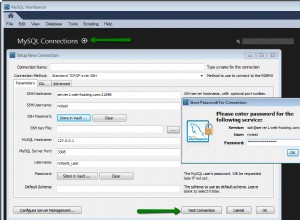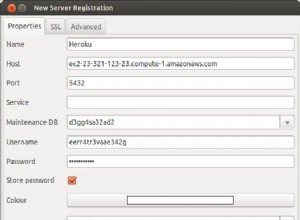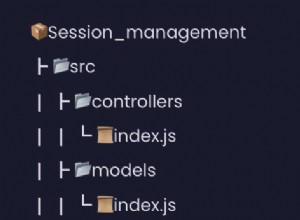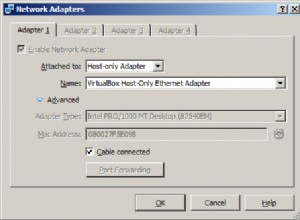Le sugiero que divida su procedimiento almacenado en dos procedimientos que, respectivamente, devuelvan una tabla separada y los llamen a diferentes hojas de trabajo.
Hay una variedad de formas de devolver datos a Excel usando SQL
Este es uno de mis favoritos del código de Joshua (no tiene que usar los parámetros):
-
Seleccione la pestaña Datos en la cinta de Excel, luego, dentro del grupo Obtener datos externos, elija el menú desplegable "De otras fuentes". Luego elija "Desde Microsoft Query"
-
En el cuadro emergente "Elegir fuente de datos", seleccione su servidor SQL y luego presione Aceptar.
-
Cierre la ventana emergente "Agregar tablas" si es necesario.
-
Haga clic en el botón "SQL" o seleccione Ver> SQL para abrir el editor emergente de SQL.
-
Introduzca la siguiente sintaxis:{CALL myDatabaseName.dbo.myStoredProc (?, ?, ?)}
Por ejemplo:{CALL northwind.dbo.spGetMaxCost (?, ?, ?)}
Asegúrese de incluir las llaves onduladas alrededor de la declaración de llamada. Cada signo de interrogación (?) indica un parámetro. Si su procedimiento almacenado requiere más o menos parámetros, agregue o reste signos de interrogación según sea necesario.
-
Pulse el botón Aceptar. Debería aparecer un cuadro de pregunta que diga "La consulta SQL no se puede representar gráficamente, ¿continuar de todos modos?", simplemente presione el botón Aceptar.
-
Ahora se le pedirán parámetros de muestra para cada signo de interrogación que incluyó anteriormente. Introduzca valores de parámetros válidos para los datos que está consultando.
-
Una vez que haya ingresado el último parámetro, debería obtener algunos resultados en Microsoft Query. Si se ven bien, cierre Microsoft Query.
-
Ahora debería estar viendo una ventana emergente "Importar datos". Haga clic en el botón Propiedades, que abrirá la ventana emergente "Propiedades de conexión".
-
Seleccione la pestaña Definición, luego seleccione el botón Parámetros. Ahora debería ver una ventana emergente de "Parámetros", donde puede conectar el parámetro a una celda específica.
-
Seleccione Obtener el valor de la siguiente celda y luego conéctese a una celda apropiada en Excel que contendrá su parámetro, haciendo clic en el pequeño cuadro con la flecha.
-
Si desea que los datos se actualicen cada vez que cambie la celda que contiene el parámetro, marque la casilla que dice "Actualizar automáticamente cuando cambie el valor de la celda"
-
Continúe como arriba para los otros parámetros. Cuando haya terminado, haga clic en Aceptar para volver a la ventana emergente Propiedades de conexión. Haga clic en Aceptar para volver a la ventana emergente Importar datos y vuelva a hacer clic en Aceptar.
-
Ahora debería tener algunos datos directamente de su procedimiento almacenado.
Terminará con información de conexión similar a:
Información de conexión
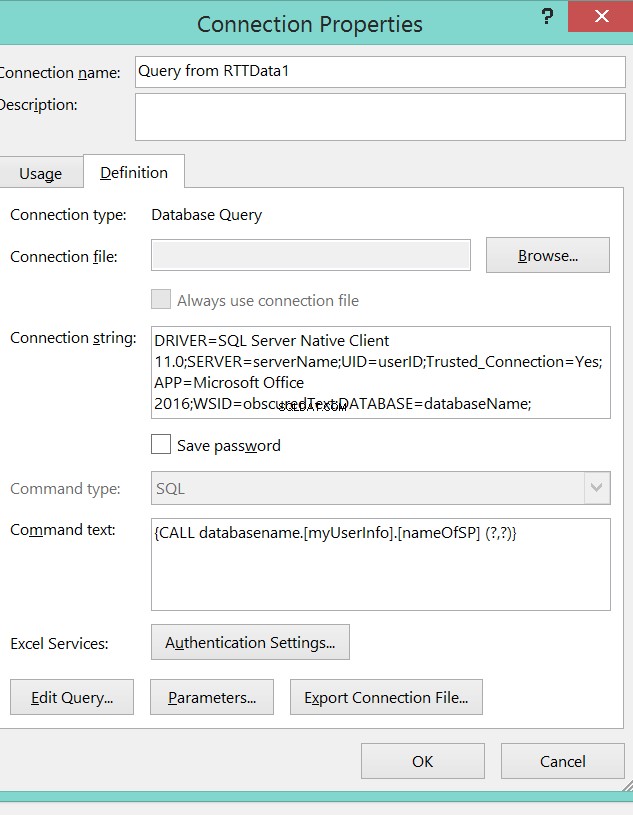
Y, si usa parámetros de la hoja, entonces, para mi ejemplo,